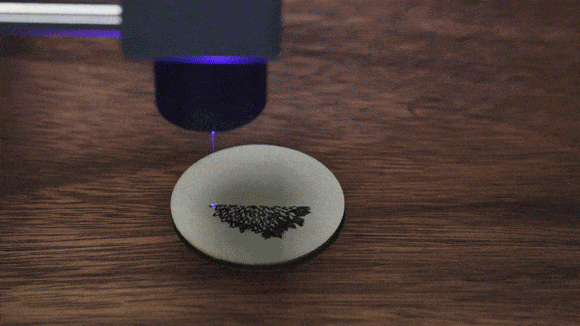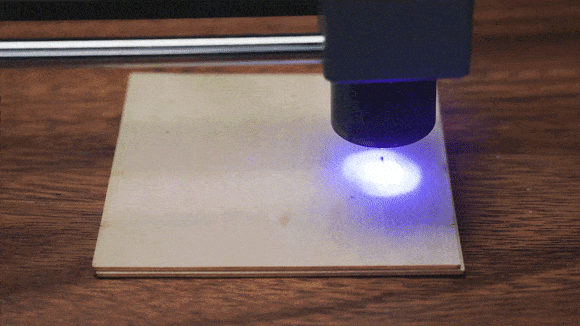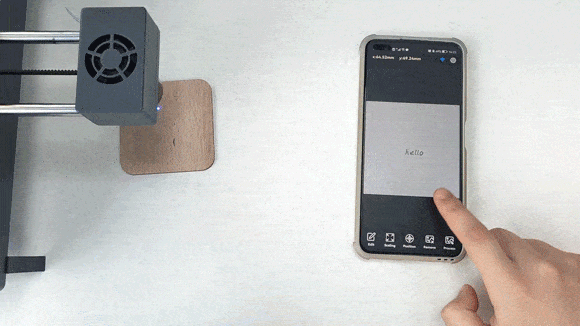ご支援者の皆様
Y&Y STOREでございます。
いつもお世話になっております。この度はレーザー彫刻機「Runmecy D4」にご支援頂き、誠にありがとうございます。
リターン製品は現在輸送中で、来週到着予定です。
なお、彫刻ソフトウエアのインストール方法についてご説明させていただきます。
「Windows OS」
①付属の電源アダプターで彫刻機へ給電します。Type-Cケーブルでパソコンを彫刻機と接続します。
②USBメモリをパソコンに接続します。「1.drive」と「2.WINDOWS」というファイルをパソコンへ転送します。
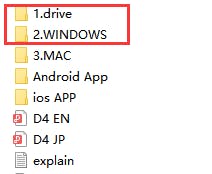
PS:Windows用のソフトウェアはvoidmicro 公式サイトからダウンロードすることもできます。
ダウンロード先:http://www.voidmicro.com/Download/downloadWin-en.html?page=page_download
ダウンロード方法の説明:https://drive.google.com/file/d/13LMiVew34fr2wj_Cs_0sc3n79z8j3vWA/view?usp=sharing
③「2.WINDOWS」を開き、「voidmicro」というプロセスをダブルクリックして彫刻ソフトウェアを開きます。
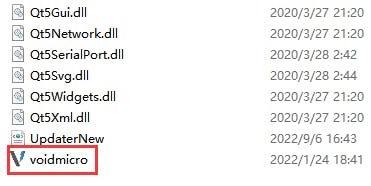
④右上の「接続」ボタンをクリックすれば、パソコンと彫刻機が自動的に接続されています。
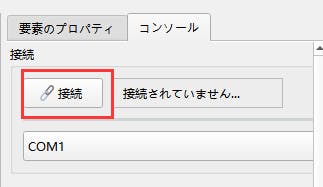
⑤アイコンをクリックしていただくことで文字の入力や画像の選択をすることができます。
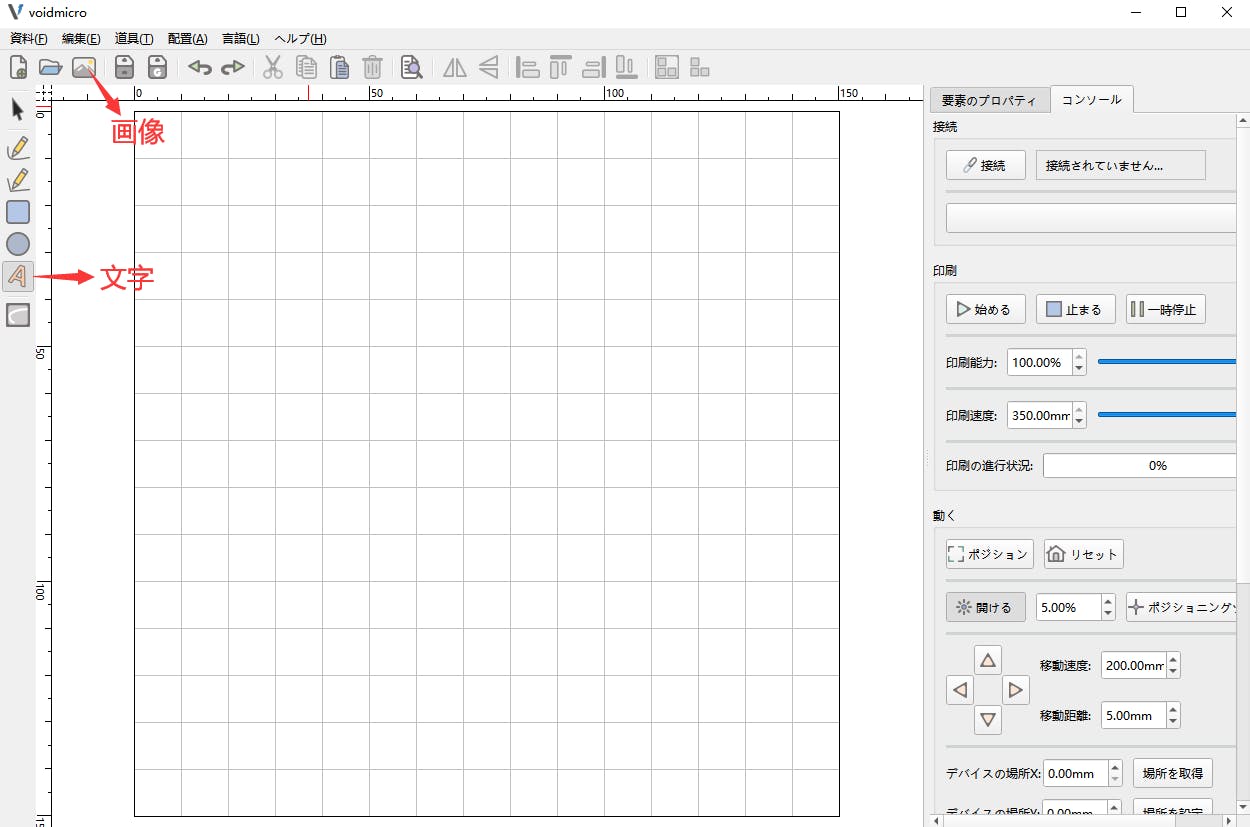
「Mac OS」
①付属の電源アダプターで彫刻機へ給電します。Type-Cケーブルでパソコンを彫刻機と接続します。
②USBメモリをパソコンに接続し、「3.MAC」という圧縮ファイルをパソコンへ転送します。
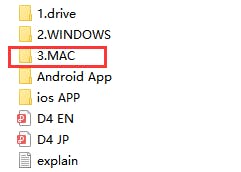
PS: Mac用のソフトウェアはvoidmicro 公式サイトからダウンロードすることもできます。
ダウンロード先:http://www.voidmicro.com/Download/downloadWin-en.html?page=page_download
ダウンロード方法の説明:https://drive.google.com/file/d/1JYfpde9-z_puKSv_s06D2NOjG6sQ_-WU/view?usp=sharing
③「3.MAC」を解凍ます。
④「VoidMicro.dmg」をダブルクリックするとdmgファイルが展開されて、フォルダが開かれます。

⑤「VoidMicro.app」をドラッグ&ドロップで移動します。
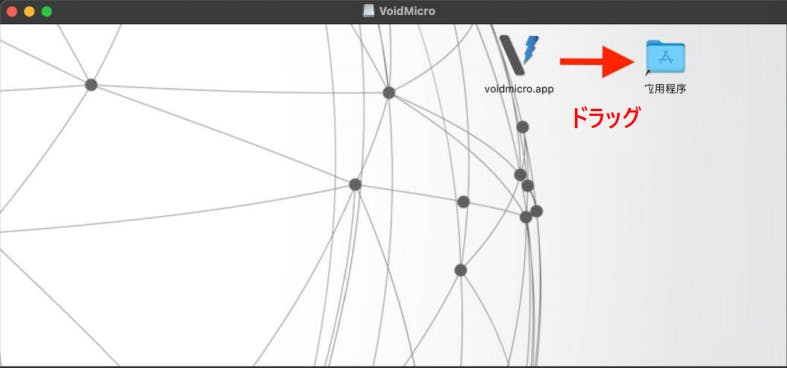
「iOS」
専用アプリ(VoidMicro)はiOSアプリストア、またはVoidMicro公式サイトからダウンロードできます。
iOSアプリストア:https://apps.apple.com/jp/app/voidmicro/id1540918248
VoidMicro公式サイト:http://www.voidmicro.com/Download/downloadApp-en.html
「Android」
専用アプリ(VoidMicro)は以下のリンク、またはVoidMicro公式サイトからダウンロードできます。
apkファイルのダウンロード先:https://drive.google.com/file/d/1xlDSDt6nDxPKiS3LZ5fi45xkIdvbmWvV/view
VoidMicro公式サイト: http://www.voidmicro.com/Download/downloadApp-en.html
iOS&Android 用アプリが ダウンロード完了後、以下の2つの方法で機器と接続することができます。
方法1:インターネット共有
以下の動画をご参照ください。
https://drive.google.com/file/d/1S1ee85QpCAWfbn3pjQvRUaJOMtgbDOFX/view?usp=sharing
①彫刻機の電源を入れます。
②スマホのWi-Fiをオンにして、「voidmicro_*** 」と接続します。(パスワード:11110000)
③アプリを開きます。右上のwifiアイコンが自動的に青になります。
④アプリ画面で右上の設定ボタンをクリックして、「WIFI設定」ボタンをクリックします。WIFI名を「vm」に設定し、パスワードを「11110000」に設定します。設定完了後「√」ボタンをクリックして保存します。
⑤アプリから退出して、彫刻機の電源も切ります。
⑥スマホのパーソナルホットスポット画面を開き、名前を「vm」、パスワードを「11110000」、周波数帯を2.4GHzに設定します。
⑦パーソナルホットスポットをオンにします。
⑧彫刻機の電源を入ります。機器はパーソナルホットスポットでスマホと接続します。
⑨アプリを開き、右上のwifiアイコンが自動的に青になります。彫刻加工を始めます。
方法2:Wi-Fi
スマホのWi-Fi設定画面で「voidcro_***」と接続します。それから、アプリを開いて機器が自動的に接続されています(wifiアイコンが青になります)。注意:この順番を逆にしないでください。
※ アプリで彫刻をする場合は、接続方法1(インターネット共有)」方法をおすすめいたします。接続方法2(Wi-Fi )を使用した場合、彫刻機から発信するWi-Fiはインターネットに接続されていないため、長時間使用をすると自動的に解除される可能性があります。
※取扱説明書に記載されている【タッチボタン機能】や【接続方法4(Wi-Fi ルーター)】は、アメリカ市場のみへ向けます。取扱説明書に記載がありますがご使用いただけません。
ご使用中ご不明な点や何かお悩みのことなどございましたら、【起案者に問い合わせ】ボタンよりお気軽にご連絡くださいませ。